- Avaa Apple ID
- Ohita iCloud-aktivointilukko
- Doulci iCloud -lukitustyökalu
- Factory Unlock iPhone
- Ohita iPhone-pääsykoodi
- Nollaa iPhone-salasana
- Avaa Apple ID
- Avaa iPhone 8 / 8Plus
- iCloud-lukituksen poisto
- iCloud Unlock Deluxe
- iPhone Lukitse näyttö
- Avaa iPad
- Avaa iPhone SE
- Avaa Tmobile iPhone
- Poista Apple ID -salasana
Ultimate Tutorial avata iPad Air
 Päivitetty Lisa Ou / 14. heinäkuuta 2021 16
Päivitetty Lisa Ou / 14. heinäkuuta 2021 16Apple loi turvallisen ja hienostuneen turvajärjestelmän iOS-laitteille. Nyt käytettävissä olevaa iPad Airia ei voi avata jostain syystä. Haluat vain avata iPad Airin lukituksen mahdollisimman nopeasti, eikö? Mikä tahansa syy onkin, tämä opetusohjelma opastaa sinut yksityiskohtaisesti.


Opasluettelo
Osa 1. Kuinka avata / herättää iPad Air
Sinulla on 3 vaihtoehtoa alla.
- Herätä iPad Air painamalla ylä- tai kotipainiketta.
- Paina kotipainiketta rekisteröidyllä sormenjäljelläsi avataksesi iPad Airin. (IPad Air 4: ssä Touch ID asennetaan sen sijaan yläpainikkeeseen)
- Jos et voi avata iPad Airin lukitusta Touch ID: llä, anna lukituksen avaamalla näytön salasana.
Osa 2. Kuinka avata iPad Air ilman salasanaa - helpoin tapa
Monet meistä unohtavat joskus iPad-salasanan. Kun sinulle tapahtuu, käytä vain FoneLab iOS Unlocker poistaa näytön salasanan. Tarvitset vain tietokoneen ja salamakaapelin. Tässä ovat sen pääominaisuudet:
Avainominaisuudet:
- Avaa iPad Airin ja muiden iOS-laitteiden lukitus ilman salasanaa.
- Poista Apple ID ja iCloud ID ilman vaivaa.
- Ohita Touch ID ja Face ID kaikissa iOS-versioissa.
FoneLab Auttaa avaamaan iPhone-näytön, poistaa Apple ID: n tai sen salasanan, poistaa näytön ajan tai rajoitusten pääsykoodin sekunteina.
- Auttaa avaamaan iPhone-näytön.
- Poistaa Apple ID: n tai sen salasanan.
- Poista näytön aika tai rajoituksen pääsykoodi sekunteina.
Helpoin tapa avata iPad Air ilman salasanaa
Vaihe 1Ilmainen lataus, asennus ja käynnistys FoneLab iOS Unlocker Windows- tai Mac-tietokoneellasi. Kun näet ohjelman käyttöliittymän, napsauta Pyyhi pääsykoodi vaihtoehto.

Vaihe 2Ohjelma pysähtyy tässä näytössä odottaen, että voit liittää iPad Airin tietokoneeseen. Kun iPad Air havaitaan, se siirtyy automaattisesti seuraavaan käyttöliittymään.

Vaihe 3IPad Airin laitetiedot näkyvät käyttöliittymässä. Suurimman osan ajasta, se on 100% oikein. Jos huomaat jotain vikaa, korjaa se vain manuaalisesti. Klikkaa Aloita painiketta siirtyäksesi.

Vaihe 4Nyt ohjelman pitäisi ladata laiteohjelmisto automaattisesti iPad Airille. Se voi kestää useita minuutteja. Kun se on valmis, näet alla olevan ruudun. Napsauta vain avata painiketta siirtyäksesi.

Vaihe 5Lue varoitus huolellisesti. Kirjoita sitten “0000” käyttöliittymän keskellä olevaan kehykseen ja napsauta avata avata iPad Air. IPad Air käynnistyy uudelleen, jonka aikana ohjelma poistaa salasanan automaattisesti.

Osa 3. iPad Airin avaaminen iTunesin avulla
Kun iPad Air on poistettu käytöstä liian monta väärää salasanayritystä varten tai unohdit salasanan, voit avata iPad Airin lukituksen iTunesin kautta Windowsissa. Tämä tapahtuu poistamalla kaikki tiedot ja asetukset laitteesta, mikä myös poistaa vanhan näytön salasanan. Katso, miten se tehdään:
Steps avata iPad Airin lukitus iTunesin kanssa Windowsissa
Ennen kuin yrität avata iPad Airin lukituksen, varmista, että sitä ei ole kytketty tietokoneeseen.
Vaihe 1Anna laitteen siirtyä palautustilaan: Pidä yläpainiketta ja äänenvoimakkuuspainiketta painettuna samanaikaisesti. Kun näet Dia sammuttaa, vapauta äänenvoimakkuuspainike, mutta pidä yläpainiketta painettuna. Sammuta laite ja pidä yläpainiketta painettuna, kunnes näet palautustilan näytön.
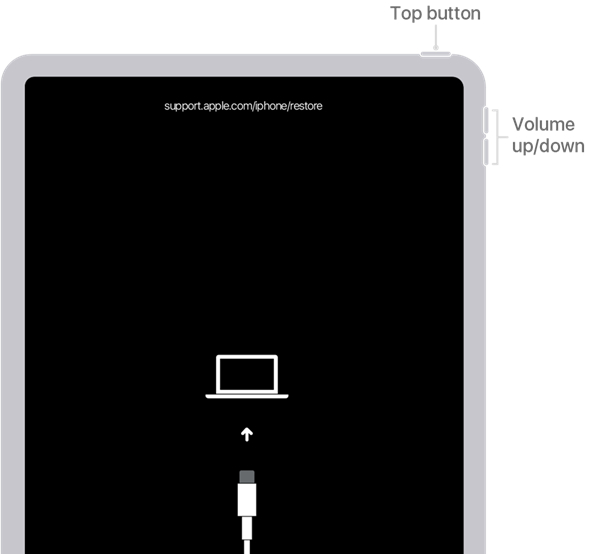
Vaihe 2Käynnistä iTunes Windowsissa. Etsi sitten iPad Air iTunes-käyttöliittymän laitteen painikkeella.

Vaihe 3Nyt sinun pitäisi nähdä ilmoitusikkuna, jossa sinua pyydetään palauttamaan tai päivittämään iPad. Napsauta vain Palauttaa -painiketta iPad Airin lukituksen avaamiseksi.
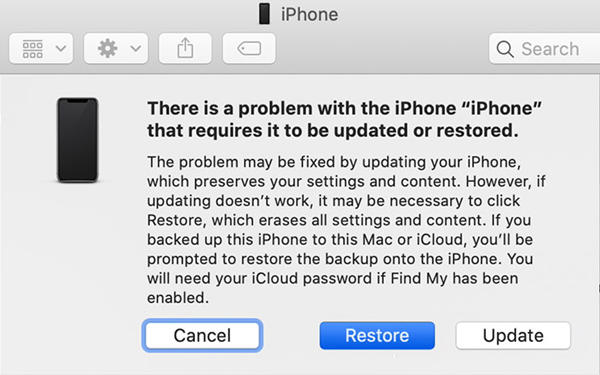
Steps avata iPad Airin Finderilla Macilla
Itse asiassa, jos sinulla on Mac, voit korvata iTunesin Finderilla. Prosessi on melko samanlainen.
Vaihe 1Aseta iPad Air palautustilaan.
Vaihe 2Avaa Finder ja etsi iPad Air vasemmalla olevasta sivupalkista.
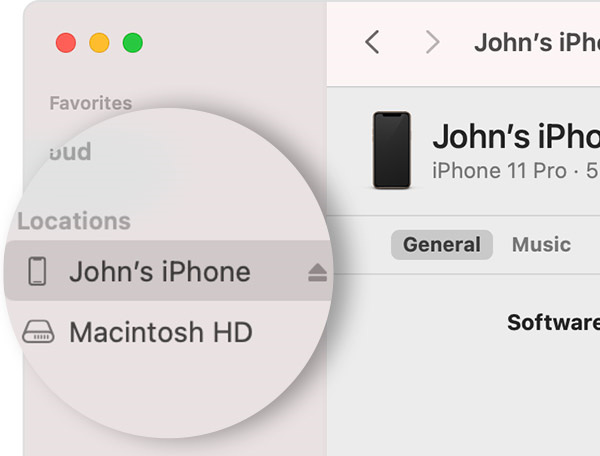
Vaihe 3Valitse Palauttaa -painiketta avataksesi iPad Airin nollaamalla sen.
FoneLab Auttaa avaamaan iPhone-näytön, poistaa Apple ID: n tai sen salasanan, poistaa näytön ajan tai rajoitusten pääsykoodin sekunteina.
- Auttaa avaamaan iPhone-näytön.
- Poistaa Apple ID: n tai sen salasanan.
- Poista näytön aika tai rajoituksen pääsykoodi sekunteina.
Osa 4. Usein kysytyt kysymykset iPad Airin avaamisesta
1. Kuinka monta mahdollisuutta minun on annettava väärät salasanat iPadissa?
6 väärää salasanaa peräkkäin - laite poistettu käytöstä yhdeksi minuutiksi, 1 väärää salasanaa peräkkäin - laite poissa käytöstä 7 minuutiksi, 5 väärää salasanaa peräkkäin - laite poistettu käytöstä 8 minuutiksi, 15 väärää salasanaa peräkkäin - laite poistettu käytöstä 9 tunnin. Kymmenes tahto poista iPad käytöstä ikuisesti.
2. Kuinka avata iPad Air kasvotunnuksella?
Et voi avata iPad Airia kasvotunnuksella, sillä mikään iPad Air -malleista ei ole asentanut kasvotunnusta tällä hetkellä. Mutta voit käyttää kasvotunnusta joissakin iPad Pro -malleissa, kuten iPad Pro 12.9 (5. sukupolvi) ja iPad Pro 11 (3. sukupolvi).
3. Voinko avata iPad Airin lukituksen ilman iTunesia?
Kyllä sinä voit. Voit avata iPad Airin lukituksen ilman iTunesia, jos käytät sitä FoneLab iOS Unlocker. Voit myös palauta käytöstä poistettu iPad Ilmaa Finderin avulla Macissa samalla tavalla kuin iTunesissa.
FoneLab Auttaa avaamaan iPhone-näytön, poistaa Apple ID: n tai sen salasanan, poistaa näytön ajan tai rajoitusten pääsykoodin sekunteina.
- Auttaa avaamaan iPhone-näytön.
- Poistaa Apple ID: n tai sen salasanan.
- Poista näytön aika tai rajoituksen pääsykoodi sekunteina.
Yhteenveto
Tässä viestissä puhuimme siitä, miten iPad Air voidaan avata ilman salasanaa FoneLab iOS Unlocker. Tämä työkalu toimii myös, jos iPad Air on jo poistettu käytöstä. Vaihtoehtoisia ratkaisuja iPad Air -koodin poistamiseksi ovat iTunesin käyttäminen Windowsissa tai Finderin käyttäminen Macissa. Huomaa, että jos iPad Air on poistettu käytöstä, ainoa ratkaisu on nollata se siihen liitetyllä tietokoneella. Palvelu tai ohjelma, joka väittää poistavansa iOS-salasanan menettämättä tietoja, valehtelee.
